电脑电源自动关闭又自动开启 解决电脑关机后自动开机的方法
在日常使用电脑的过程中,我们常常会遇到电脑电源自动关闭又自动开启的问题,这种情况不仅会影响我们的正常使用,还可能给电脑带来潜在的风险。所幸针对这个问题,我们可以采取一些方法来解决电脑关机后自动开机的困扰。接下来我们将介绍一些简单有效的解决办法,帮助您摆脱这一烦恼。无论是通过设置BIOS选项、检查电源按钮或者更换电源线路,这些方法都能够帮助您解决电脑自动开机的问题,从而保证您的电脑正常使用。
具体方法:
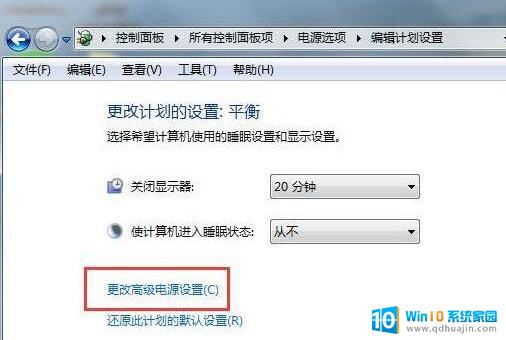
1.方法一:关闭快速启动
点击“开始”菜单,展开windows系统。点击控制面板,打开控制面板,将查看方式修改为“大图标”,点击“电源选项”,点击“选择电源按钮的功能”,如果无法修改关机设置的操作,我们先点击“更改当前不可用设置”,在关机设置中将“启用快速启动(推荐)”前面勾选取消,并保存修改。
2.方法二:
首先桌面上,右键点击“此电脑”。在弹出菜单之后,选择“属性”,点击“高级系统设置”,点击“高级”选项卡中,我们点击点击“启动和故障恢复”栏目中的“设置”按钮,弹出“启动和故障恢复”窗口,在“系统失败”栏目中将“自动重新启动”选项前的对勾去掉,点“确定”按钮。
3.方法三:BIOS设置有误
将电脑开机,反复按下“DEL”键。进入BIOS,找到Load Optimized Defaults,按方向键选中后回车,提示是否确定,按Y,回车键确定,按下F10保存设置,重启电脑。
以上就是电脑电源自动关闭又自动开启的全部内容,有需要的用户可以根据小编的步骤进行操作,希望能对大家有所帮助。
电脑电源自动关闭又自动开启 解决电脑关机后自动开机的方法相关教程
热门推荐
电脑教程推荐
win10系统推荐
- 1 萝卜家园ghost win10 64位家庭版镜像下载v2023.04
- 2 技术员联盟ghost win10 32位旗舰安装版下载v2023.04
- 3 深度技术ghost win10 64位官方免激活版下载v2023.04
- 4 番茄花园ghost win10 32位稳定安全版本下载v2023.04
- 5 戴尔笔记本ghost win10 64位原版精简版下载v2023.04
- 6 深度极速ghost win10 64位永久激活正式版下载v2023.04
- 7 惠普笔记本ghost win10 64位稳定家庭版下载v2023.04
- 8 电脑公司ghost win10 32位稳定原版下载v2023.04
- 9 番茄花园ghost win10 64位官方正式版下载v2023.04
- 10 风林火山ghost win10 64位免费专业版下载v2023.04